河南中医学院继续教育学院网络教学空间学生使用手册
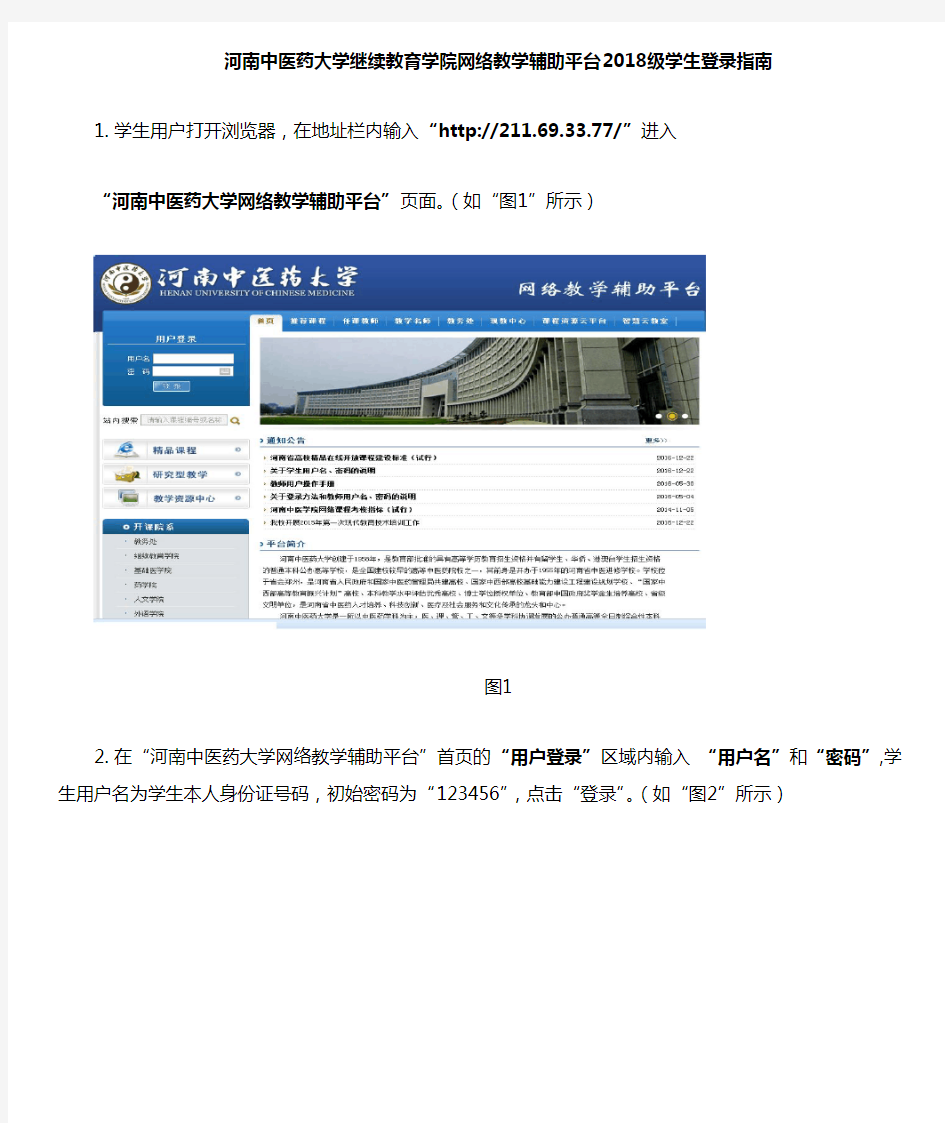
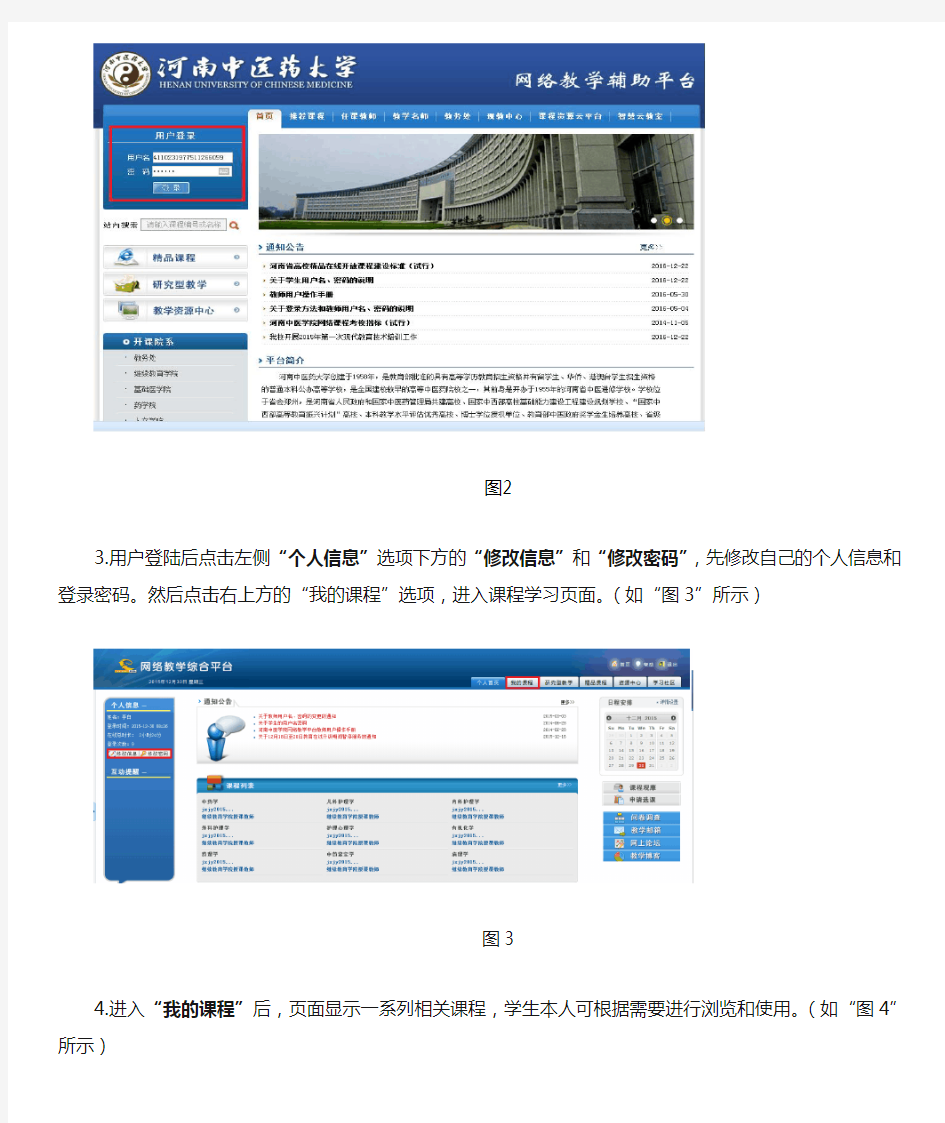
河南中医药大学继续教育学院网络教学辅助平台2018级学生登录指南
1.学生用户打开浏览器,在地址栏内输入“http://211.69.33.77/”进入
“河南中医药大学网络教学辅助平台”页面。(如“图1”所示)
图1
2.在“河南中医药大学网络教学辅助平台”首页的“用户登录”区域内输入“用户名”和
“密码”,学生用户名为学生本人身份证号码,初始密码为“123456”,点击“登录”。
(如“图2”所示)
图2
3.用户登陆后点击左侧“个人信息”选项下方的“修改信息”和“修改密码”,先修改自己的个人信息和登录密码。然后点击右上方的“我的课程”选项,进入课程学习页面。(如“图3”所示)
图3
4.进入“我的课程”后,页面显示一系列相关课程,学生本人可根据需要进行浏览和使用。(如“图4”所示)
图4
5.点击课程进入相关课程首页,学生可以浏览课程的相关信息。(如“图5”所示)
图5
6.进入“课程学习”页面后,在左侧有一系列与课程相关的栏目,学生本人可根据需要进行浏览和使用。(如“图6”所示)
图6
7.栏目一:《基本信息》此栏目由“课程介绍、教学大纲、教学日历、教师信息”四部分组成,学生可通过此栏目浏览本课程的相关信息。(如“图7”所示)
图7
8.栏目二:《答疑讨论》学生可通过此栏目和任课老师在线进行课程讨论、常见问题的讨论、向任课老师在线提问或者给老师发送疑难问题请求解答等等。(如“图8”所示)
图8
9.栏目三:《学习笔记》此栏目由“我的笔记本、教师笔记集学生笔记集”三部分组成,学生可将自己的学习笔记上传至此栏目以供任课老师指点或同学参考。(如“图9”所示)
图9
10.栏目四:《研究型教学》此栏目由“我的主题”和“所有主体”两部分组成,学生可加入相关主题的探究小组进行研究和讨论。(如“图10”所示)
图10
11.栏目五:《试题试卷库》此栏目分为“浏览试题库”,学生可通过此栏目浏览任课教师上传的部分试题,进行习题练习。(如“图11”所示)
图11
12.栏目六:《在线测试》学生在学习相关科目后可通过此栏目进行在线试题测试,任课老师可对学生进行在线指导。(如“图12”所示)
图12
13.栏目七:《常见问题》学生可将学习中遇到的常见问题上传于此栏目,等待任课教师的解答。(如“图13”所示)
14.点击“教学资源”,学生可通过此栏目观看本课程的教学视频录像和教学PPT等。(如“图14”所示)
图14
网络教学平台建设方案
网络教学平台总体建设规划 1课程建设与维护 1.1实现方式 教师登录系统,通过课程网站创建模块创建课程网站。 1.2创建/维护步骤 1.录入课程网站基本信息:包括课程网站名称、课程网站描述、适用课程等。 2.选择课程网站模板:在模板库中选择合适的课程网站模板。 3.设置课程网站栏目:在课程网站创建时,通过默认模板自动创建若干栏目,用户可根据实际 需要,对栏目进行修改、增加、删除。 4.维护课程网站栏目:对设置好的每个栏目进行栏目模式设定、对栏目进行详细设计。(栏目 模式包括:常规设计模式、外部链接模式、论坛式的交互模式) 5.课程网站的其他设置:包括在外网展示网站、删除网站、将网站设为外部链接模式等。 2课程展示 2.1访问人群 1.公众用户:直接通过外网链接访问网站(外网有多种形式的列表,如:可按教师查询、按院 系查询、按访问量查询、按精品课程类别查询等,可帮助用户快速定位到相应的课程网站)2.学生:登录系统后,可将自己关注的课程网站收藏至学生空间,便于快速定位至相应课程网 站。 3.教师:登录系统后,自己创建的网站直接显示在教师空间上,可快速进行网站浏览与网站维 护。 4.精品课程评审专家:通过评审课程列表,访问课程网站。
2.2实现方式 在访问教师创建的课程网站,其中论坛式的交互模式栏目需要权限才能访问。 3课程学习 3.1实现方式 学生登录系统后,访问课程网站,可进行课程学习 3.2内容 1.网上答疑、课程论坛:通过论坛式的交互栏目,学生与老师之间可进行互动,在学生、老师 的空间中对互动过程有详细记录,可通过相关链接快速进入相关互动内容。 2.网上作业(需网考系统支持,待定) 3.课程评价(本部分未实现) 4.参与调查(本部分未实现) 4课程考试(网考) 4.1本部分结合网考系统内容(待定) 5课程评审 5.1实现方式 1.教师在创建课程网站后,可选择将课程网站推荐进行评审。 2.管理员接收到评审请求后,选择评审专家、设定评审时间。 3.评审专家在课程网站评审列表中定位课程网站,进行评审。 4.评审完成后,由管理员设定评审结果。 5.2评审步骤 1.管理员设定精品课程申报表内容、以及评分标准、总分的计算公式。 2.教师在课程网站创建完成后,填写精品课程申报表。 3.完成申报表后,选择申报年度、申报等级、填写申报说明后,进行网站申报。 4.管理员接收到申报请求,分配评审专家、设定专家的评审时间。
网络优秀教学平台操作手册
网络教学平台教师操作手册 1引言 1.1 背景 针对教师用户在使用网络教学平台时,遇到部分功能不会使用地问题,编写本文档来说明和展示使用操作步骤. 1.2 编写目地 方便教师用户使用网络教学平台. 2系统功能 2.1 首页 图2.1 教师用户登录后,可以看到主要有6个主菜单,课程总览、精品课程、资源中心、新闻公告、我地空间,本文档主要针对我地空间进行介绍.b5E2RGbCAP
2.2 我地空间 图 2.2 如图 2.2所示,我地空间主要包括互动提醒、在线学生/我地关注(后期功能)、我地课程/辅助课程、我地资源、教学计划以及资源评价.p1EanqFDPw 2.2.1互动提醒 互动提醒中系统会提醒您一些信息,比如有新地消息或者有待批地作业和考试等等. 2.2.2我地课程/辅助课程 在我地课程显示了您所建立和教授地课程,而辅助课程是指您辅助其他教师地课程.在右侧还有个新建网站地按钮,如果您有了个新地课程,它可以为您地课程添加一个网站.点击后如图2.3和图2.4所示,先选择课程(此课程为有课程但没有建立过网站地课程)和课程类 型(普通课程或者精品课程)后,再设置网站栏目地浏览权限,最后保存并装扮网站.(如何装扮网站见下文地课程装扮)DXDiTa9E3d
图 2.3 图 2.4 2.2.3我地资源 我地资源是指您在资源中心中上传地资源,这里显示地是您在资源中心中所建立地文件夹, 点击我地资源是进入根目录下查看您地资源,其他地是进入相应地文件夹.不过这里注意地是,如果您建立了比较多地文件夹,这里只会显示4个,其他地您可先进入根目录再进入.(资源中心地具体操作,参考相应地文档.)RTCrpUDGiT 2.2.4资源评价 当您把资源中心地资源共享后,其他用户评论了您地资源,在这里就可以显示出来,方便您方便地知道您资源评论地信息.5PCzVD7HxA
学生个人成长空间学生操作手册2015.9
文件编号:学生电子成长档案_教师用户操作手册 级别:□公司级□部门级■项目级□普通级 采纳标准:GB/T 19001-2008idt ISO 9001:2008标准 学生电子成长档案 学生操作手册 版本3.5
1.引言 《学生电子成长档案教师操作手册》主要是为在学生电子成长档案平台中被分配为“学生”的用户服务。 学生用户在学生电子成长档案平台中的主要功能如下: ●身心健康; ●课程学业; ●主题活动; ●实践体验; ●阅读记录; ●收获园地; ●照片墙; ●综合评价; ●班级圈; ●家校互动; ●亲子乐园;
2. 系统阅读说明 因本项目功能复杂,故约定以下样式,简化手册容的繁复程度。使用说明中的所有页面均需使用相应权限的管理员登录才可使用。 ●文档类型:管理员操作手册; ●项目名称:区学生电子成长档案平台; ●阅读对象:学生用户; ●创建时间:2015-9; 2.1 标记描述 ●—》表示页面或功能路径样式; ●【】表示功能性按钮; ●“”表示某一、二、三级菜单;
3.身心健康 3.1 个人保健 ?点击“身心健康”—》“个人保健”; 在“个人保健”中将显示出学生自己在每个学年学期的身高、体重、体型与口腔的数据,同时对身高体重以曲线方式进行体现; 图1:个人保健 3.2 个人体检 ?点击“身心健康”—》“个人体检”; 在““个人体检”将查看到学生个人眼科、五官科、口腔科、科、外科、健康体检结果与健康指导建议;
图2:个人体检 3.3 体能测试 ?点击“身心健康”—》“体能测试”; 在“体能测试”将查看到学生个人的肺活量、速度、力量、耐力、柔韧、灵巧与体质总评,对体能数据以分布图进行显示,同时对数据来源进行相应说明。
学生工作管理系统使用手册
学生工作管理系统使用手册 (学生版) 西安外国语大学学工部·学生处制 二O一四年十月
目录 一、用户登录 (1) 二、界面布局 (1) 三、平台首页 (2) 四、学籍档案 (3) 五、日常管理 (5) 六、常见问题 (5)
一、用户登录 1、进入“学生处网站”—“学工系统”页面。 2、“用户名”为学号,“密码”为个人设置的登录密码,“用户类型”为学生。新生入学两周内开通账号,用户名为学号,初始密码为身份证号,密码自行修改并妥善保管。如忘记登录密码,请持学生证到辅导员老师办公室修改。已毕业研究生自毕业之日起注销账号。 3、进入系统后,点击一级菜单最右侧的“退出”,安全退出系统。系统菜单见下章介绍。 二、界面布局 1、页面上方为系统一级菜单,如图: 点击一级菜单的某一项,页面左侧会更新相应的二级菜单,如图:
2、点击二级菜单的某一项,右侧会更新相应的操作页面。在每一个操作页面几乎都有一个问号图标,点击它可以查看使用说明。如图: 三、平台首页 1、进入系统后,第一个页面为“平台首页”,该栏目下没有二级菜单。 2、页面上半部为“平台公告”,分为三类:学生处公告、学院公告、辅导员公告。 3、点击每一行的标题文字,弹出公告具体内容。 4、页面下半部为“学生处网站”信息,信息来自学生处网站“通知公告”和“新闻动态”栏目。点击相应的条目,将会在新窗口打开网站内容。
四、学籍档案 1、学籍信息 显示在校生的学籍信息及电子照片。如果页面上端显示“该同学的电子学籍档案不完整!”字样,请及时完善学籍信息,以免影响部分功能(如网上选课、网上报名等)的使用,如图。 必须填写以下所有字段,方可使电子学籍档案完整,缺一不可:学号、姓名、姓名拼音、生源地、性别、出生日期、身份证号、政治面貌、民族、婚否、院系名称、专业名称、年级、班号、层次、学制、学习形式、入学日期、注册状态、籍贯、家庭所在地、家庭地址、家长姓名、家长单位、家长电话、住宿情况、住宿地址、个人电话、电子邮件、特长、奖惩情况、学习经历、辅导员姓名。其中的部分信息并不需要本人填写,如层次、学制、学习形式、入学日期、注册状态等。 学籍信息并非对所有管理人员可见。学生工作管理系统根据不同用户权限开放不同的信息范围,学籍信息中涉及个人隐私信息的部分仅辅导员可见。这些隐私信息是:身份证号、出生日期、住宿地址、特长爱好、生源地、籍贯、家庭地址、家长姓名、家长电话、家长单位、奖惩情况、学习工作经历、备注。 2、信息修改 点击页面左侧二级菜单的“信息修改”,完善自己的学籍信息。 操作要求如下:
教育云平台学生网络学习空间用户使用手册
学生网络学习空间 用户使用手册 文档编号: 版本信息: 建立日期:创建人:王雪 审核者: 批准人: 批准日期:编辑软件:Microsoft Office 2013 中文版文件状态:「」草稿 「√」正式发布 「」正在修改
文档修订记录 *变化状态:C——创建,A——增加,M——修改,D——删除文档审批信息 目录 1. 引言错误!未定义书签。 .编写目的错误!未定义书签。 .读者对象错误!未定义书签。 2. 软件综述错误!未定义书签。 .系统简介错误!未定义书签。 3. 操作说明错误!未定义书签。 .添加应用错误!未定义书签。 .调整布局错误!未定义书签。 .设置风格错误!未定义书签。 .公有空间预览错误!未定义书签。 .空间管理错误!未定义书签。 基本信息错误!未定义书签。 我的导航错误!未定义书签。 好友管理错误!未定义书签。 好友申请错误!未定义书签。 相册管理错误!未定义书签。 创建相册错误!未定义书签。 上传照片错误!未定义书签。 相册管理错误!未定义书签。 照片管理错误!未定义书签。 视频管理错误!未定义书签。
创建文件夹错误!未定义书签。 上传视频错误!未定义书签。 文件夹管理错误!未定义书签。 视频管理错误!未定义书签。 .进入云学习中心错误!未定义书签。 .查看所属学校、班级空间错误!未定义书签。.空间通用功能操作说明错误!未定义书签。 拖动模块错误!未定义书签。 改变模块大小错误!未定义书签。 设置错误!未定义书签。 缩放大小错误!未定义书签。 删除模块错误!未定义书签。 .学习工具错误!未定义书签。 我的作业错误!未定义书签。 我的微课错误!未定义书签。 我的云盘错误!未定义书签。 我的专题错误!未定义书签。 我的游戏错误!未定义书签。 .互动工具错误!未定义书签。 我的博文错误!未定义书签。 精彩博文错误!未定义书签。 我的好友错误!未定义书签。 我的帖子错误!未定义书签。 留言板错误!未定义书签。 .常用工具错误!未定义书签。 个人信息错误!未定义书签。 快捷链接错误!未定义书签。 视频与Flash 错误!未定义书签。 音乐播放器错误!未定义书签。 视频与Flash 错误!未定义书签。 天气预报错误!未定义书签。 相册错误!未定义书签。 课程表错误!未定义书签。 日程错误!未定义书签。 网络搜索错误!未定义书签。 字典错误!未定义书签。
郑州大学现代远程教育学院网上考试系统用户使用手册
郑州大学现代远程教育学院网上考试系统用户使用手册
郑州大学现代远程教育学院 网上考试系统 用户使用手册 郑州大学现代远程教育学院福建榕基软件股份有限公司
目录 1 登录/退出系统 ................................................. 错误!未定义书签。 1.1 登陆 ..................................................................... 错误!未定义书签。 1.2 退出 ..................................................................... 错误!未定义书签。2各功能详细使用说明..................................... 错误!未定义书签。 2.1 在线练习 ............................................................. 错误!未定义书签。 2.1.1练习题库........................................................ 错误!未定义书签。 2.1.2错题库............................................................ 错误!未定义书签。 2.1.3收藏题库........................................................ 错误!未定义书签。 2.1.4模拟考试........................................................ 错误!未定义书签。 2.3 在线考试 ............................................................. 错误!未定义书签。 2.3.1客户端下载/安装........................................... 错误!未定义书签。 2.3.2网上考试........................................................ 错误!未定义书签。 3 硬件配置要求................................................... 错误!未定义书签。 3.1 客户端PC机配置................................................ 错误!未定义书签。 3.2 客户端PC机系统软件环境要求 ........................ 错误!未定义书签。
国开学习网学生空间操作手册
学生空间用户操作手册 电大在线远程教育技术有限公司 2013年12月
第一部分前言 (4) 前言 (4) 第二部分功能介绍 (5) 一、进入学生空间 (5) 二、页面头部全局导航区(空间信息区) (7) 2.1空间信息显示 (7) 2.2搜索 (7) 2.3隐私设置 (8) 2.4空间装扮 (9) 三、功能区 (10) 3.1课程学习 (10) 3.1.1我的课程 (10) 3.1.2学习计划 (12) 3.1.3学习活动 (14) 3.1.4我的问题 (15) 3.2学务管理 (19) 3.2.1我要选课 (19) 3.2.2我的选课 (19) 3.3学习档案 (19) 3.3.1个人信息 (19) 3.3.2学习信息 (22) 3.4资料管理 (24) 3.4.1学习心得 (24) 3.4.2资料分享馆 (25) 3.4.3我的资料 (28) 3.4.4我的资料收藏 (33) 3.4.5数字图书馆 (35) 3.5校园生活 (35) 3.5.1学习活动 (35) 3.5.2评优奖励 (35) 3.5.3学生风采 (35) 3.6论坛互动 (35) 3.6.1公共论坛 (35) 3.6.2专业论坛论坛 (35) 3.7课程班级 (36) 3.7.1我的课程班 (36) 3.8我要评价 (37) 3.8.1课程评价 (38) 3.8.2辅导教师评价 (39) 3.9其他 (40) 3.9.1日历 (40) 3.9.2调查问卷 (40) 3.9.3帮助 (41) 四、全站功能(交流互动区) (41)
4.1站内信 (41) 4.1.1发站内信 (41) 4.1.2查看站内信列表 (41) 4.1.3站内信详情页 (42) 4.2消息 (43) 4.3老师和同学 (44) 4.4动态心情 (44) 4.5通知公告 (45)
学生信息管理系统用户使用说明书
学生管理系统使用说明书 配置源程序 配置ODBC 运行本实例需要配置用户DSN,在ODBC数据源管理器中配置用户DSN连接指定的SQL Server 数据库。关键操作步骤如下: (1)单击“开始”按钮,选择“程序”→“管理工具”→“数据源(ODBC)”命令,打开“ODBC 数据源管理器”对话框,打开“用户DSN”选项卡。 (2)单击“添加”按钮,打开“创建新数据源”对话框,选择安装数据源的驱动程序,这里选择“SQL Server”。 (3)单击“完成”按钮,打开“创建到SQL Server的新数据源”对话框,在“名称”文本框中设置数据源名称为“mystudentsys”,在“描述”文本框设置数据源描述为“配置SQL Server数据库DSN”,在“服务器”下拉列表框中选择连接的数据库所在服务器为“(local)”。 (4)单击“下一步”按钮,选择“使用用户输入登录ID和密码的SQL Server验证”单选框,在“登录ID”文本框中输入SQL Server用户登录ID,这里为“sa”,在“密码”文本框中输入SQL Server 用户登录密码。 (5)单击“下一步”按钮,选择“更改默认的数据库为”复选框,并在其下拉列表框中选择连接的数据库名称,这里选择“tb_student”,单击“下一步”按钮。 (6)单击“完成”按钮,打开“ODBC Microsoft SQL Server安装”对话框,显示新创建的ODBC 数据源配置信息。 (7)单击“测试数据源”按钮测试数据库连接是否成功,如果测试成功,单击“确定”按钮,完成数据源配置。 附加SQL Server 2000数据库 (1)将database文件夹中的两个文件拷贝到SQL Server 2000安装路径下的Data文件夹中。 (2)打开SQL Server 2000中的“企业管理器”,然后展开本地服务器,在“数据库”数据项上单击鼠标右键,在弹出的快捷菜单中选择“所有任务”/“附加数据库”菜单项。 (3)将弹出“附加数据库”对话框,在该对话框中单击“”按钮,选择所要附加数据库的.mdf 文件,单击“确定”按钮,即可完成数据库的附加操作。 使用说明 系统介绍 随着各大院校的扩招,学生数量不断增加,学生管理成为学校管理中的重中之重。传统的学生管理方法,就学生的个人的自然情况出发,对其进行管理,但是,这种方法不但效率低,而且还要耗费大量的人力,已经不能满足各大院校的学生管理要求。 提高学生管理的管理水平,优化资源,尽可能地降低学校的管理成本,成为学生管理的新课题。
成人学历教育网络教学平台学生使用手册
成人学历教育网络教学平台学生使用手册 一、系统登录 1、学生通过以下方式进入华南农业大学继续教育学院网页。 ⑴进入华南农业大学主页(https://www.360docs.net/doc/901147853.html,)。如图1红圈所示,点击网页上方 中部的“人才培养”标签,在下方出现的菜单中点击“继续教育”。或者点击网页下方中部的“学院设置”框,在弹出的菜单中选择“继续教育学院”。这样就可以进入继续教育学院的网页(https://www.360docs.net/doc/901147853.html,/cms/),如图2所示。 图1 华南农业大学主页 ⑵直接在地址栏输入(https://www.360docs.net/doc/901147853.html,/cms/)进入学院新网页。如图2所示。
图2 继续教育学院新网页 2、点击上方右侧“成人学历教育”进入用户登录窗口,如图3所示。 图3 学历平台登录界面 3、输入用户名、密码和验证码登录。学生登录用户名为学生学号,初始登录密码为“111111”。 4、点击页面中“找回密码”进入找回密码页面,通过输入用户名(即学号)重置密码,重置后的新密码会发送到用户的电子邮箱。所以,学生在登录系统后需要修改个人信息,输入电子邮箱信息。
二、学生工作室 进入学生工作室,首页如图4所示。 图4 学生工作室首页 1、点击左侧“个人信息”栏,可以查看个人信息、修改个人信息和修改密码。学生也可以 在首页点击相关按钮(见图4“①”),在弹出窗口中修改个人信息和密码。 2、点击左侧“通知公告”栏,可以查看通知公告。学生也可以在首页右侧预览最新的通知 公告,点击可进入查看(见图4“②”)。 3、点击左侧“在学课程”栏,可以查看在学课程列表。该列表在首页上也可预览(见图4 “③”)。其中,添加了“授课教师”信息的课程是可以通过点击“开始学习”按钮进入,进行网上学习的。 4、点击左侧“已修课程”栏,可以查看已修过的课程,及免修免考课程。点击左侧“待修课 程”栏,可以查看教学计划中未选课程(不含免修免考)。 5、点击左侧“教学计划”栏,可以查看教学计划相关信息。点击左侧“考试安排”栏,可 以查看所有课程的考试时间(通常在考试前公布)。点击左侧“成绩查询”栏,可以查看所有课程的成绩。 6、点击右侧“日历管理”按钮(见图4“④”),可以对具体日期添加备忘内容。完成添加 后,当鼠标移动至相应日期时,备忘内容会弹出显示。如图5所示。
中小学生综合素质评价系统用户手册---学生部分
海淀区 中小学生综合素质评价系统 用户手册 (学生部分) 海淀区教育信息中心 2010年3月30日
目录 第1章系统登录 (3) 1.1操作步骤 (3) 1.2注意事项 (3) 第2章学生自评 (4) 2.1操作步骤 (4) 2.2注意事项 (6) 第3章同学互评 (7) 3.1操作步骤 (7) 第4章自我介绍 (9) 4.1操作步骤 (9) 4.2注意事项 (12) 第5章特长展示 (12) 5.1操作步骤 (12) 5.2注意事项 (14) 第6章学习情况 (14) 6.1操作步骤 (14) 6.2注意事项 (15) 第7章身体情况 (16) 7.1操作步骤 (16) 7.2注意事项 (16) 第8章荣誉称号 (17) 8.1操作步骤 (17) 8.2注意事项 (18) 第9章综合实践 (19) 9.1操作步骤 (19) 9.2注意事项 (21) 第10章课外学习 (22) 10.1操作步骤 (22) 10.2注意事项 (23) 第11章校内活动 (24) 11.1操作步骤 (24) 11.2注意事项 (25)
第1章系统登录 1.1 操作步骤 第一步:打开IE浏览器,地址栏中输入网址:58.118.0.150,系统进入登录界面。 第二步:输入用户名和密码。 第三步:点击【确定】按钮,完成登录。 1.2 注意事项 登陆系统用户名为学生学籍号。
第2章学生自评 2.1 操作步骤 第一步:点击进入【学生自评】,进入学生自评界面。 第二步:拖动鼠标至页面下半部【评价内容】模块,用户选中问卷中的选择题目,输入评语进行个人评价。
及总分。 第四步:点击【确定】按钮,完成自评。
教学资源库及网络教学平台-建设方案
江门市第一职业技术学校教学资源库及网络教学平台 建设方案 需求规格说明书
修订记录
目录 一、项目背景.............................................................................................................................................. - 4 - 1.1.国家政策.............................................................................................................................................. - 4 - 1.2.职业院校教学信息化建设现状及对策 ......................................................................................... - 5 - 二、数字化资源平台建设目标 ............................................................................................................... - 6 - 1. ........................................................................................................................................................................... - 6 - 2. ........................................................................................................................................................................... - 6 -2.1.平台具备以下特点 ............................................................................................................................ - 6 -2.2.平台具备以下功能 ............................................................................................................................ - 7 -2. 3.支持建设的专业资源素材种类 ...................................................................................................... - 9 - 2.4.示范校数字化教学资源建设目标.................................................................................................. - 9 - 三、平台功能模块 ..................................................................................................................................... - 9 - 3.1教学资源库管理 ........................................................................................................................................ - 9 -3.1.1资源处理与上传 .................................................................................................................................... - 9 -3.1.2 资源管理与共享................................................................................................................................. - 10 -3.1.3资源浏览与检索 ................................................................................................................................. - 11 - 3.1.4专业展示与维护 ................................................................................................................................. - 12 - 四、产品技术特性 .................................................................................................................................. - 14 - 4.1开放性和可扩展性 ......................................................................................................................... - 14 -4.2大规模应用 ...................................................................................................................................... - 14 -4.3可移植性........................................................................................................................................... - 14 -4.4遗留系统兼容性.............................................................................................................................. - 15 -
网络教学平台使用说明手册-教师-
得实网络教学平台教师简明使用手册(862版) 得实信息科技(深圳)有限公司编制 2013年12月
目录 用户登录......................................................错误!未定义书签。插件安装......................................................错误!未定义书签。网络课程的建设................................................错误!未定义书签。 第一步:编辑课程信息..................................错误!未定义书签。 第二步:上传课程资源..................................错误!未定义书签。 第三步:编辑课程结构和内容............................错误!未定义书签。 第四步:设置导航栏目..................................错误!未定义书签。 第五步:设置作业与考试................................错误!未定义书签。 第六步:交流互动设计..................................错误!未定义书签。网络课程的应用................................................错误!未定义书签。 开展网络教学..............................................错误!未定义书签。 第一步:发布管理......................................错误!未定义书签。 第二步:页面设置(美化)..............................错误!未定义书签。 第三步:教学管理......................................错误!未定义书签。 第四步:教学统计......................................错误!未定义书签。
学生空间使用手册
学习平台 用户操作手册(学生角色) 1. 概括 1.1目的 本文档为学习平台(学生角色)的使用手册,旨在指导用户如何快速入门以及使用学习 平台。 1.2阅读对象 需要使用学习平台的用户(学生角色)。 1.3内容 内容: 1.本文将对学习平台中学生角色所具有的功能和操作进行介绍。 2.功能简述: (1)我的课程 ①课程信息 查看课程公告; 查看课程说明; 查看教学计划; 查看教材信息; 查看参考资料; 查看教学实施细则; 查看形考比例设置; 查看形考实施细则; 查看新增栏目信息 ②学习目录
查看课程的教学过程设计内容; 下载辅导教师补充的材料; 查看辅导教师补充的活动 ③作业信息 完成记分作业、查看作答历史; 完成书面作业; 完成期中测验、查看作答历史 ④活动信息 查看、参加教学活动; 查看、参加面授活动; 查看、参加课程实践 ⑤教学日历 查看学习目录通过日历方式显示的内容 ⑥课程论坛 查看发帖、回复信息; 添加、编辑、删除发帖信息 ⑦词语百科 查看词语信息 ⑧课程互动 查看课程资源的问答信息; 查看、删除课程资源的评论信息; 查看、删除、收藏课程资源的笔记信息 1.4约定 1.4.1浏览器、分辨率设置 本系统支持IE9及以上浏览器,支持1024*768及以上分辨率的使用,最佳浏览效果为IE9及IE9以上浏览器、1366*768的分辨率 1.4.2系统、浏览器相关配置 为了流畅的使用该系统的在线预览查看功能,建议提前安装flash播放器 1.4.3WEB页面描述约定 WEB页面大致可以切分成顶层信息左视图、顶视图、中视图、右视图四大块。图中用红色线条对这四块区域做出了标示:
教师教育创新平台建设方案
XXXX学院 教师教育创新平台建设方案(提纲) 一、师范专业发展状况及为免费教育师范生所做的工作概况 二、专项建设的必要性与可行性 (一)必要性 (二)可行性 三、专项建设项目已有工作基础 (一)学院在教师教育方面已有的积淀 (二)学院为教师教育创造的基本条件 (三)学院承接的主要科研项目和科研成果 (四)实验室和实习基地建设 四、创新平台队伍状况和人才培养情况 (一)创新平台队伍状况 (二)创新平台人才招聘计划 (三)创新平台骨干教师培训和深造计划 (四)创新平台引进青年人才的具体措施 五、建设指导思想和目标 (一)建设的指导思想
(二)建设目标 六、建设内容、建设步骤和经费预算(经费预算格式见附件2) 七、项目的管理体制和运行机制 八、项目的预期成效分析 附件:1.西南大学教师教育创新平台建设的主要内容 2.××××项目支出预算明细表
附件1: 西南大学教师教育创新平台建设的主要内容 为全面贯彻师范生免费教育的各项政策精神,将师范生培养成优秀教师和教育家,学校拟在以下几个方面进行重点投入和重点建设: 1.教师教育教学团队与高水平师资队伍建设 通过本项目的实施,建立团队合作的机制,改革教学内容和方法,开发教学资源,促进教学研讨和教学经验交流,推进教学工作的传、帮、带和老中青相结合,切实提高教师的教学水平,形成若干老中青搭配合理、教学效果明显、在师资队伍建设方面可以起到示范作用的高水平教学团队,建成一支素质精良、爱岗敬业的高水平师资队伍。 (1)教育理论教学团队建设(含教育、心理、教育技术、
学科教学论等); (2)学科专业教学团队建设; (3)教学见习、实习指导团队建设; (4)教学技能训练团队建设; (5)师范生导师团队建设; (6)文化素质教育教学团队; (7)实验区学校教学团队建设; (8)其他。 2.教师教育创新实验区与示范实习基地建设 通过本项目的实施,积极构建学校与地方教育行政部门以及实习基地互助共赢的协作机制,重点在重庆、四川、云南、贵州以及广西等5省市选择30个县,200个左右的基地学校进行师范教育人才培养模式方面的综合改革,努力形成有利于优质师资培养的培养体系,建成一批在西南地区乃至全国具有一定知名度和影响力的教师教育实验区,200个左右的相对稳定的实习基地。 (1)重庆黔江实验区与示范实习基地建设; (2)重庆万州实验区与示范实习基地建设; (3)四川仪龙实验区与示范实习基地建设; (4)贵州遵义实验区与示范实习基地建设; (5)云南文山实验区与示范实习基地建设; (6)广西河池实验区与示范实习基地建设; (7)其他。 3.教师教育实验教学示范中心与教学实验室建设 通过本项目的实施,树立以学生为本,知识传授、能力培养、
教师空间使用装扮操作指导
教师空间使用装扮操作 指导 文件排版存档编号:[UYTR-OUPT28-KBNTL98-UYNN208]
宁夏教育资源公共服务平台 目录 教师操作手册()
一、教师如何运用个人工作空间 1.如何进行私信的管理 点击页面右上方如图所示私信一栏,进行私信查看,可选择私信进行标为已读、标为未读、删除操作。 点击“写信”还可以给站内班级成员和好友写信,添加完主题、收件人及正文,发送即可。 2.如何获取积分 在工作空间-“今日任务”栏,直接在所列任务项后面点击“领奖励”即可获取积分。 点击“更多”进入任务中心,可以继续完成“新手上路”的任务,也可以在“我的任务列表”中选择感兴趣的任务点击“做任务”,按照任务要求进行操作后,再返回任务中心,在该任务后点击“领奖励”即可获得积分。 3.如何查看个人收藏夹 进入个人空间-资源页面,查看“我的收藏”即可。 4.如何管理我的应用 进入个人工作空间—“我的应用”—“添加新应用”进行管理。 用户可以在应用管理弹框上,通过添加、移除、排序来管理自己的应用。
5.如何设置工作空间的动态显示内容 点击“动态”栏右侧的“设置”,展开动态设置内容。 在动态设置项目中,将需要显示出来的项目动态打勾,不需要显示的项目动态不打勾,保存后动态栏将按照设置只显示打勾的项目动态。 6.如何发布作业/班级通知 在教师个人工作空间—我的班级栏,点击“班级通知”进入班级通知页面,点击“发布班级通知”。 进入发布班级通知界面,先选择接收对象,设置通知类型、编辑通知内容后,点击“发布”即可。 7.如何发布学生成绩 在教师个人工作空间—我的班级栏,点击“学生成绩”进入学生成绩页面,点击“新增学生成绩”。 在发布成绩页面,首选选择班级,然后点击下方的“下载成绩模板”。 在成绩模板中录入学生考试成绩(注:班主任老师可以录入所有学科成绩,任课老师只能录入自己所带学科的成绩)。 保存学生成绩,在平台上上传附件,输入“成绩标题”,点击“导入成绩”,即可看到成功导入的成绩。
教学资源库及网络教学平台-建设方案
教学资源库及网络教学平台-建设方案
江门市第一职业技术学校教学资源库及网络教学平台 建设方案 需求规格说明书
号 保密级 别 修订日 2012年4月1日期 编 制 审 核 复 审 批 准
修订记录 版本号日期主要作 者 版本描述 1.0 2012年3 月1日 初始版本 1.1 2012年4 月1日 修订版本
目录 一、项目背景 ......................... - 7 - 1.1............................... 国家政策 - 7 - 1.2.职业院校教学信息化建设现状及对策......... - 9 - 二、数字化资源平台建设目标 .......... - 10 - 2.1.平台具备以下特点....................................... - 11 -2.2.平台具备以下功能....................................... - 12 -2. 3.支持建设的专业资源素材种类................... - 14 - 2.4.示范校数字化教学资源建设目标............... - 15 - 三、平台功能模块 .................... - 16 - 3.1教学资源库管理 ............................................ - 16 - 3.1.1 资源处理与上传 ..................................... - 16 - 3.1.2 资源管理与共享 ..................................... - 18 - 3.1.3 资源浏览与检索 ..................................... - 20 - 3.1.4 专业展示与维护 ..................................... - 22 - 四、产品技术特性 .................... - 25 - 4.1开放性和可扩展性....................................... - 25 -4.2大规模应用 .................................................. - 26 -4.3可移植性 ...................................................... - 26 -4.4遗留系统兼容性........................................... - 27 -
通识课网络教学平台报名方法及操作说明
通识课网络教学平台报名方法及操作说明 一、选课报名 选课通过学校教务系统进行选课,登录https://www.360docs.net/doc/901147853.html,,点击网上选课—点击本专业及跨专业选课—特殊课程,并自由选择相应网络课程(超星网课和卓越网课可并选)共两门,完成选课报名环节。(注意:网络课程无试听重选环节,选课后课程不可重选更换。) — 二、课程学习操作说明 在选课结束后,于下学期开学时即可通过所选不同网课平台登录学习,登录用户名和密码均为学号,首次登录后请立即修改密码,以免学习成绩无效。 1、超星网课使用说明 本章功能表 1.1·如何登录系统 1.2·如何查看公告信息 1.3·如何查看正在进行课程的进度情况 1.4·如何继续学习正在进行的课程 1.5·如何查看已结束的课程 1.6·如何查看正在进行课程的作业 1.7·如何查看已结束课程的作业 1.8·如何查看正在进行课程的考试 1.9·如何查看已结束课程的考试 1.10·如何观看和下载课程的相关资料 1.11·如何与老师或同学进行交流讨论 1.12·如何查看课程的考核标准
1.13·如何修改登录密码 1.14·如何退出系统 1.1如何登录系统 利用有效的用户名、密码,身份验证合格后登录本系统。(注:学生首次登录学习平台后,系统会跳转至密码修改的界面,用户根据自己的实际情况,进行密码修改即可) ?如何登录系统 1、打开浏览器,在地址栏中输入Web程序地址,如https://www.360docs.net/doc/901147853.html,,界面如下图所示: 学生身份 验证区域 ?如何登录系统 2、用户在上图所示界面中的“学生身份验证区域”输入“学号”、“密码”后,点击按钮,若身份验证通过,即可登录至系统中进行通识课的学习。 (1)用户名:通常是指学生的学号。 (2)密码:用户登录系统的密码,初始密码为“123456”,用户可在系统中修改登录密码。 (3)记住我的登录状态:若此功能选项处于选中的状态,则会自动记录当前用户的用户名,下次登录系统时不需要再次重复输入;反之,下次登录系统时需要重新输入用户名。 注:若所输入的用户名或密码不正确,点击按钮后,系统会弹出如下图所示的提示框:
